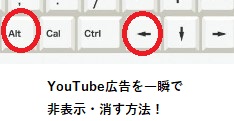YouTubeを使う上で避けては通れないのが広告が表示される問題です。実はこの広告、簡単に非表示にする方法があります。一瞬でできますので、すごく便利です。
YouTube広告を消す・非表示にする方法(裏技)
必要なものは、特にありません。YouTubeが再生できれば、以下の方法は可能です。
強いて言えば、マウスとキーボードというあたりまえの設備ですね。
非表示の方法は、まさかのクリックとキーボードでブラウザバックするだけ
方法は簡単で、再生したい動画を開いたら、
「関連動画をクリックして画面が切り替わった直後にブラウザバックをして、もとの動画に戻す」
という、これだけの方法です。これだけで、広告が流れなくなります。
以下、順次説明します。
再生したい動画が下の図だったとします。再生した状態にしておきます。
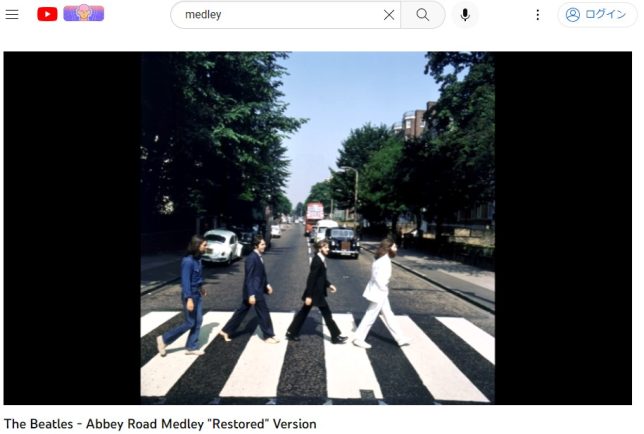
スクロールして関連動画をクリックできる位置までもってきます。関連動画は何でもOKです。
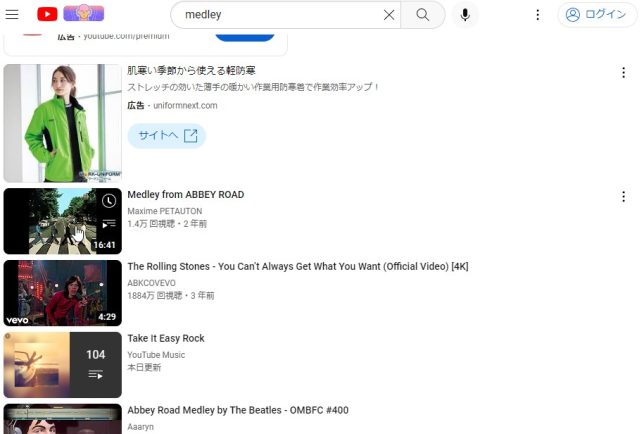
このときすぐブラウザバックするために、指でキーボードの「ALT」キーと「←」キーを押す準備をしておきます。(「ALT」+「←」はブラウザバックのショートカットです)
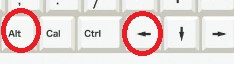
関連動画をクリックしたら、直後、動画が再生される前に指でキーボードをおして、再生したい動画に戻りましょう。
そうすると、再生したい動画のほうで、途中で広告が挟まることがなくなります!
広告を非表示にするコツ
この方法にはコツがあります。
関連動画を押すと、画面左上に赤いバーで読み込みの具合が表示されますが、バーが見えた瞬間にブラウザバックするとタイミング的にはちょうどよいみたいです。
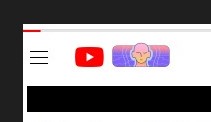
また、うまくいったかはブラウザバックしたあとの画面を見ればわかります。
ブラウザバックしたときに、動画が見える位置でとまって表示されていれば、うまくいっています。
ようは勝手にやや上にスクロールされている状態になっていればオーケーです。
逆に、ブラウザバックしたときにクリックしたときと同じ高さだったときは広告が表示される可能性があります。
これでなぜ広告が非表示になる?
このバグ技のような方法でなぜ広告が流れなくなるのでしょうか?
仮説としては、次の動画に移ったことで元の動画からは広告を流す指示がキャンセルになるからでは、と考えられますが、よくはわかりません。
注意点
・読み込みが遅い方が、うまくいく可能性があります。なまじスペックが高いと、すぐに次の動画が再生されてしまい、消すことができないかもしれません。
・次の動画を自動再生しているときは、次の動画には引き継がれません。
広告のお陰で無料なのも事実
便利なこの方法ですが、広告のお陰でYouTubeの収益があがり、無料で楽しめていることも事実です。
てすので場所をえらんで裏技を使用し、適度に広告もながしてあげるようにしましょう。
実はこの広告非表示の裏技は前からあった?
この広告を非表示にする方法は、実際には2015年辺りには一部で知られていた方法でした。
筆者も何かのYouTube動画のコメント欄で知り、試してみたらできた記憶があります。
その後、広告の仕様や表示方法が変わっていったことで、(筆者も含めて)もう使えない方法だと思われていました。
最近になって、コツさえつかめばいまだに再現性があるとわかり、このように紹介した、というわけです。
まとめ
- 特別な機能なしでも、YouTube広告を非表示にすることは可能
- 関連動画をクリックした直後にブラウザバックすると広告を消すことができる
- メドレーなどを聴くときに有用
この方法がまだ使えるとわかったときはかるく感動しました。音楽試聴などのさいにお役立てください。